u装机装机版LFormat磁盘低格工具教程
来源:www.uzhuangji.cn 发布时间:2015-02-17 10:30
虽然电脑技术在不断的发展,但是大部分用户基本上不会经常更换电脑硬件,这导致了电脑硬盘在长期的使用过程中容易出现老化、坏道、坏扇区之类的问题,那么当用户发现电脑出现此类情况的时候,有没有什么好的方法直接对硬盘进行低格呢?下面就一起来看看u装机装机版LFormat磁盘低格工具教程。
1.将制作好的u装机u盘启动盘插入usb接口(台式用户建议将u盘插在主机机箱后置的usb接口上),然后重启电脑,出现开机画面时,通过使用启动快捷键引导u盘启动进入到u装机主菜单界面,选择“【03】运行u装机Win2003PE增强版(旧电脑)”;回车确认,如下图所示

2.登录u装机pe系统桌面,点击开始菜单 - 程序(P) - 磁盘管理 - LFormat磁盘低格,点击打开磁盘低格工具。如下图所示
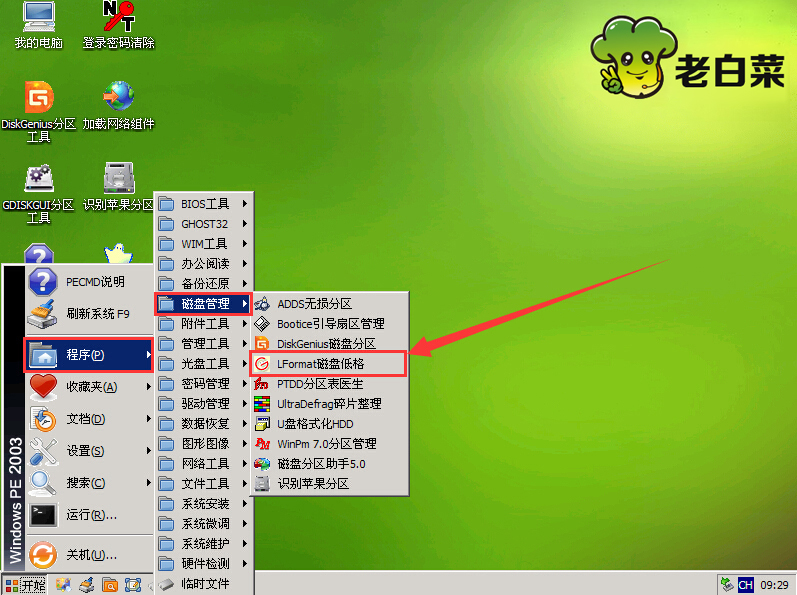
3.点击选中需要进行低格的硬盘,然后点击“继续>>>”如下图所示
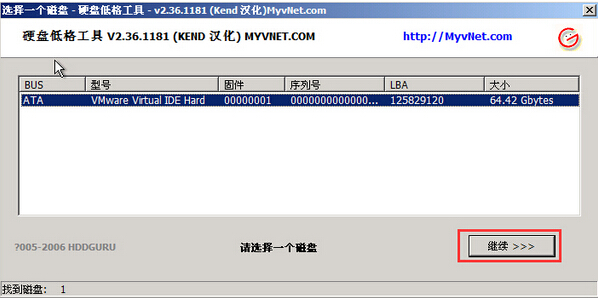
4.切换界面到“低级格式化”项,然后点击“格式化磁盘”进入下一步操作。如下图所示
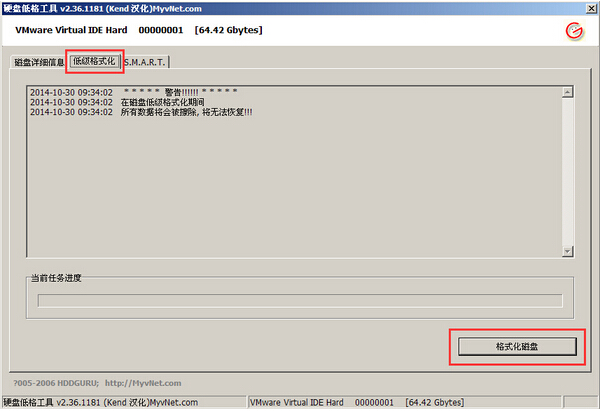
5.在弹出的提示窗口中,点击“Yes”开始对硬盘进行低级格式化。如下图所示
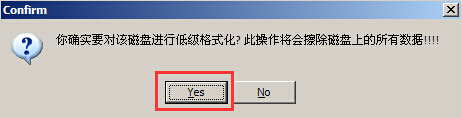
6.耐心等待工具对硬盘进行低级格式化的过程。如下图所示
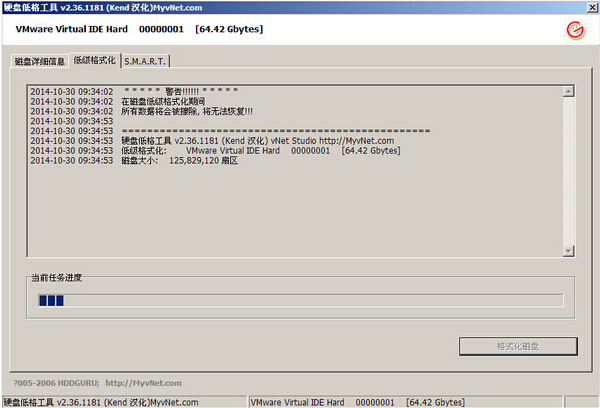
7.完成低级格式化之后,工具会自动弹出低级格式化完成窗口,点击“确定”完成硬盘低级格式化。如下图所示
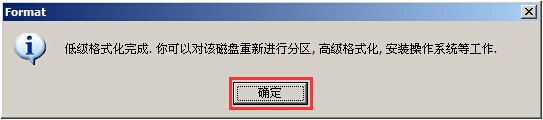
以上就是u装机装机版LFormat磁盘低格工具教程,有遇到此类硬盘坏道或者是坏扇区的用户可以尝试以上的u装机使用教程对硬盘进行低级格式化看看,希望以上的u装机使用教程可以给大家带来更多的帮助。
推荐阅读
"微星gs63 8re-001cn笔记本怎么使用u装机u盘启动盘安装win8系统"
- 三星350xaa笔记本如何使用u装机u盘启动盘安装win7系统 2021-07-30
- 惠普pavilion x360 13-u000笔记本怎么使用u装机u盘启动盘安装win7系统 2021-07-29
- 神舟优雅x5笔记本怎么使用u装机u盘启动盘安装win10系统 2021-07-29
- 惠普envy x2 12-g018nr笔记本怎么使用u装机u盘启动盘安装win8系统 2021-07-29
机械革命深海幽灵z1笔记本怎么使用u装机u盘启动盘安装win7系统
- 海尔简爱 1406w笔记本如何使用u装机u盘启动盘安装win7系统 2021-07-27
- 墨舞tx40笔记本如何使用u装机u盘启动盘安装win10系统 2021-07-27
- 联想ideapad 500s-15-ifi笔记本如何使用u装机u盘启动盘安装win8系统 2021-07-27
- 中柏ezbook s4笔记本怎么使用u装机u盘启动盘安装win10系统 2021-07-26
u装机下载
更多-
 u装机怎样一键制作u盘启动盘
u装机怎样一键制作u盘启动盘软件大小:358 MB
-
 u装机超级u盘启动制作工具UEFI版7.3下载
u装机超级u盘启动制作工具UEFI版7.3下载软件大小:490 MB
-
 u装机一键u盘装ghost XP系统详细图文教程
u装机一键u盘装ghost XP系统详细图文教程软件大小:358 MB
-
 u装机装机工具在线安装工具下载
u装机装机工具在线安装工具下载软件大小:3.03 MB










